Πώς να εκτελέσετε αυτόματα προγράμματα και να ορίσετε υπενθυμίσεις με τον Χρονοδιακόπτη εργασιών των Windows
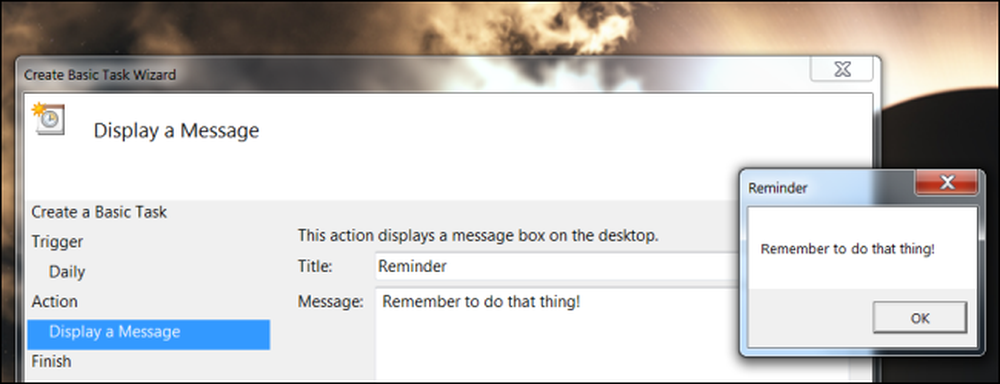
Θέλετε ο υπολογιστής σας να εκτελεί αυτόματα ένα πρόγραμμα, να σας υπενθυμίζει κάτι ή ακόμα και να στέλνει αυτόματα μηνύματα ηλεκτρονικού ταχυδρομείου; Χρησιμοποιήστε τον Χρονοδιακόπτη εργασιών που περιλαμβάνεται στα Windows - η διεπαφή του μπορεί να είναι λίγο εκφοβιστική, αλλά είναι εύκολη στη χρήση.
Ο Χρονοδιακόπτης εργασιών έχει μια ευρεία ποικιλία χρήσεων - οτιδήποτε θέλετε ο υπολογιστής σας να κάνει αυτόματα, μπορείτε να ρυθμίσετε τις παραμέτρους εδώ. Για παράδειγμα, μπορείτε να χρησιμοποιήσετε τον χρονοπρογραμματιστή εργασιών για να ξυπνήσετε αυτόματα τον υπολογιστή σας σε συγκεκριμένη ώρα.
Δημιουργία μιας βασικής εργασίας
Για να ξεκινήσετε τον Χρονοδιάγραμμα εργασιών, κάντε κλικ στο κουμπί Έναρξη, πληκτρολογήστε Χρονοδιάγραμμα εργασιών, και κάντε κλικ στη συντόμευση Χρονοδιάγραμμα εργασιών (ή πατήστε Enter).
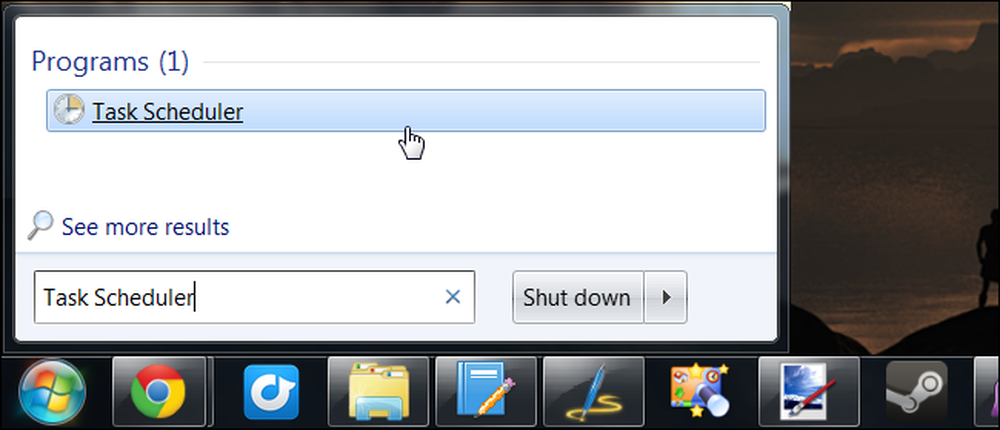
Κάντε κλικ στο σύνδεσμο Δημιουργία βασικής εργασίας στη δεξιά πλευρά του παραθύρου Χρονοδιάγραμμα εργασιών. Αυτός ο σύνδεσμος ανοίγει έναν εύχρηστο οδηγό που θα σας καθοδηγήσει στη διαδικασία δημιουργίας μιας εργασίας. Αν θέλετε πιο προχωρημένες επιλογές, κάντε κλικ στην επιλογή Δημιουργία εργασιών.
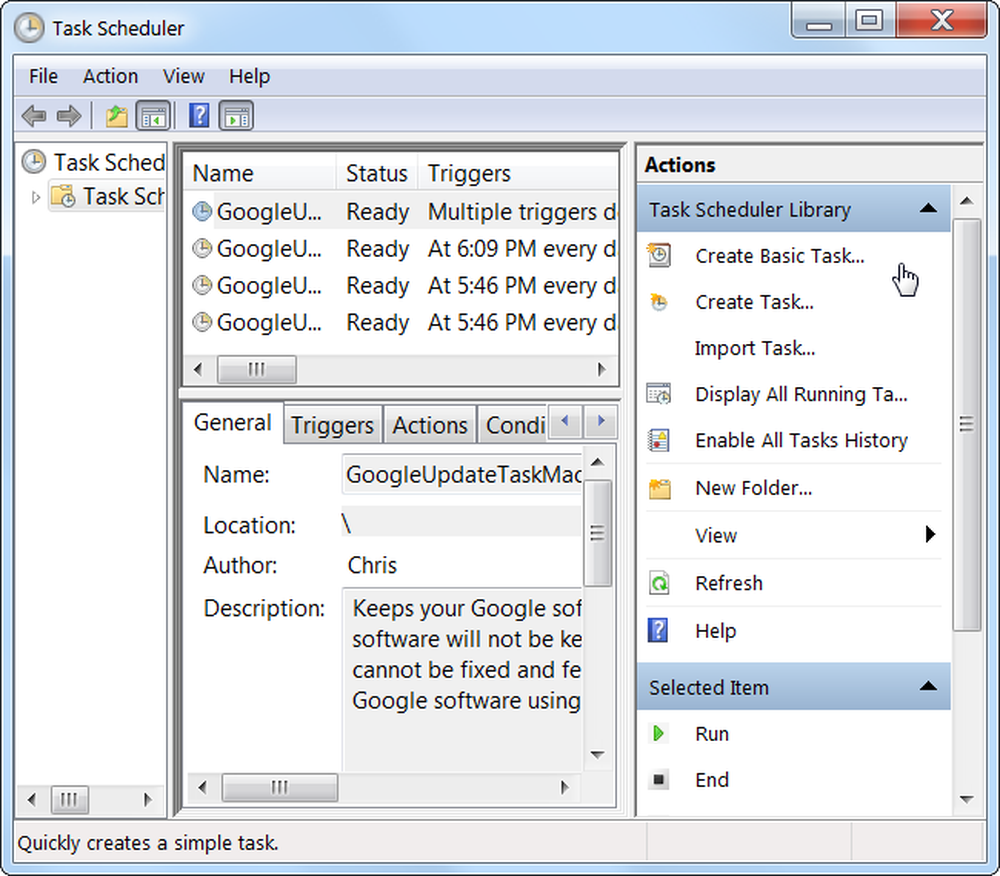
Καταχωρίστε ένα όνομα και περιγραφή για την εργασία. Αυτά θα σας βοηθήσουν να θυμηθείτε τι κάνει η εργασία αργότερα.

Επιλέξτε όταν θέλετε η εργασία να "ενεργοποιήσει" ή να ξεκινήσει. Μπορείτε να εκτελέσετε την εργασία καθημερινά, εβδομάδες, μηνιαία ή μόνο μία φορά. Επιπλέον, μπορείτε να εκτελέσετε την εργασία όταν ξεκινά ο υπολογιστής ή όταν συνδεθείτε. Μπορείτε επίσης να ξεκινήσετε την εργασία ως απόκριση σε ένα αναγνωριστικό συμβάντος στο αρχείο καταγραφής συμβάντων των Windows.
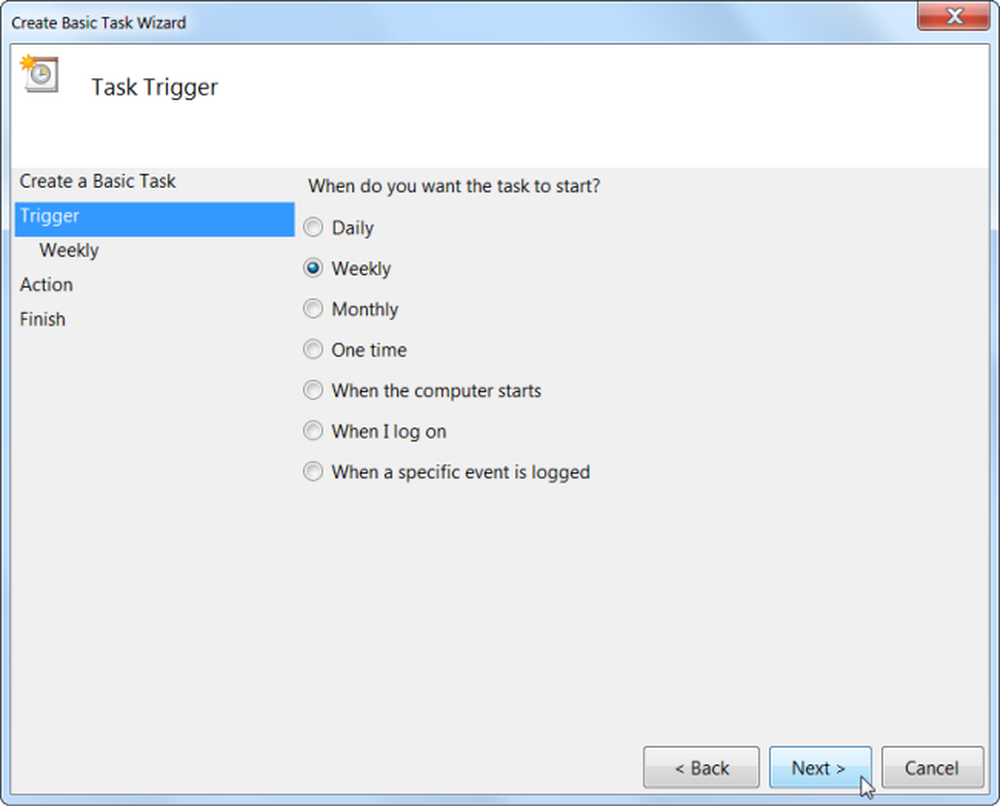
Αν επιλέξατε καθημερινά, εβδομαδιαία, μηνιαία ή μία φορά, θα σας ζητηθεί να ορίσετε μια συγκεκριμένη ώρα για την εμφάνιση του συμβάντος.
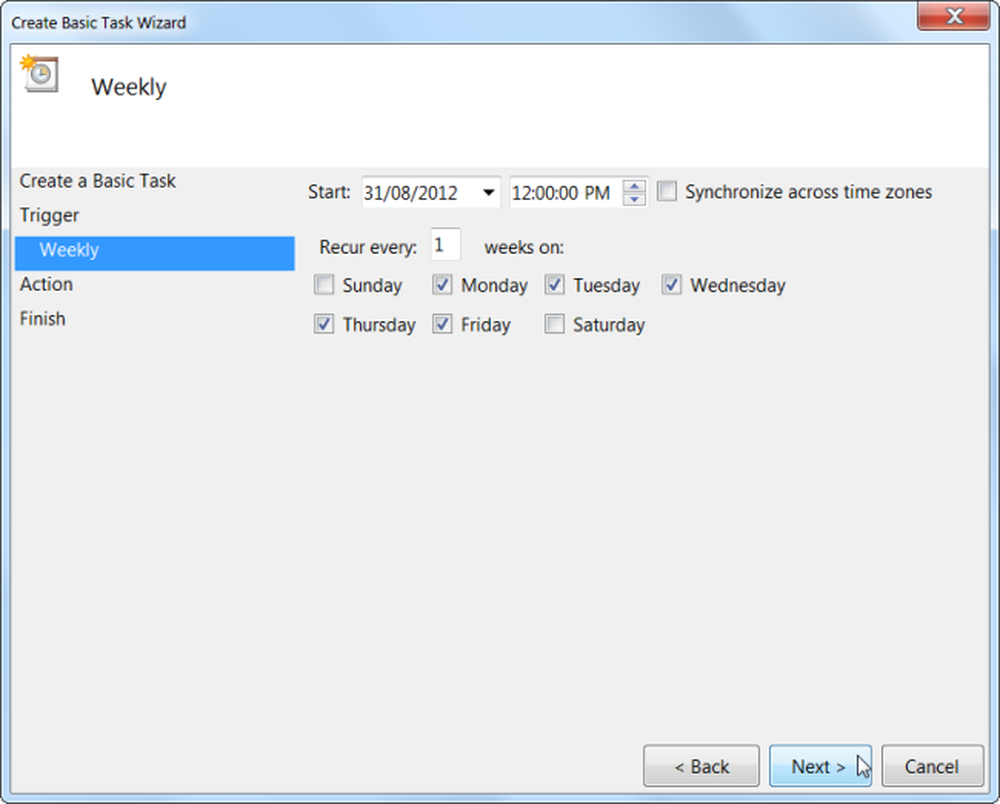
Μπορείτε να έχετε τα Windows να ξεκινήσουν ένα πρόγραμμα, να στείλουν ένα μήνυμα ηλεκτρονικού ταχυδρομείου ή να εμφανίσουν ένα μήνυμα σε απάντηση της συγκεκριμένης σκανδάλης που είχατε δώσει νωρίτερα.

Αν θέλετε να εκτελέσετε ένα πρόγραμμα, κάντε κλικ στο κουμπί Περιήγηση και εντοπίστε το αρχείο .exe του προγράμματος στον σκληρό δίσκο σας - τα περισσότερα προγράμματα θα βρίσκονται στα αρχεία προγράμματος στο δίσκο C: Επιλέξτε ένα πρόγραμμα και θα ξεκινήσει αυτόματα κατά την προγραμματισμένη ώρα σας - για παράδειγμα, αν χρησιμοποιείτε πάντα ένα συγκεκριμένο πρόγραμμα στις 1μμ, μπορείτε να έχετε τα Windows ανοίξει αυτόματα το πρόγραμμα στις 13:00 κάθε εργάσιμη ημέρα, ώστε να μην ξεχάσετε.
Μπορείτε επίσης να προσθέσετε προαιρετικά επιχειρήματα, τα οποία υποστηρίζουν ορισμένα προγράμματα - για παράδειγμα, μπορείτε να καθορίσετε το / AUTO όρισμα με το CCleaner για να εκτελέσετε αυτόματα το CCleaner σε ένα πρόγραμμα. (Τα ακριβή υποστηριζόμενα επιχειρήματα θα διαφέρουν μεταξύ των προγραμμάτων.)

Αν θέλετε να εμφανίσετε ένα μήνυμα ή να στείλετε ένα μήνυμα ηλεκτρονικού ταχυδρομείου, θα σας ζητηθεί να καθορίσετε τις λεπτομέρειες του μηνύματος ή του μηνύματος ηλεκτρονικού ταχυδρομείου που θέλετε να δημιουργήσετε.
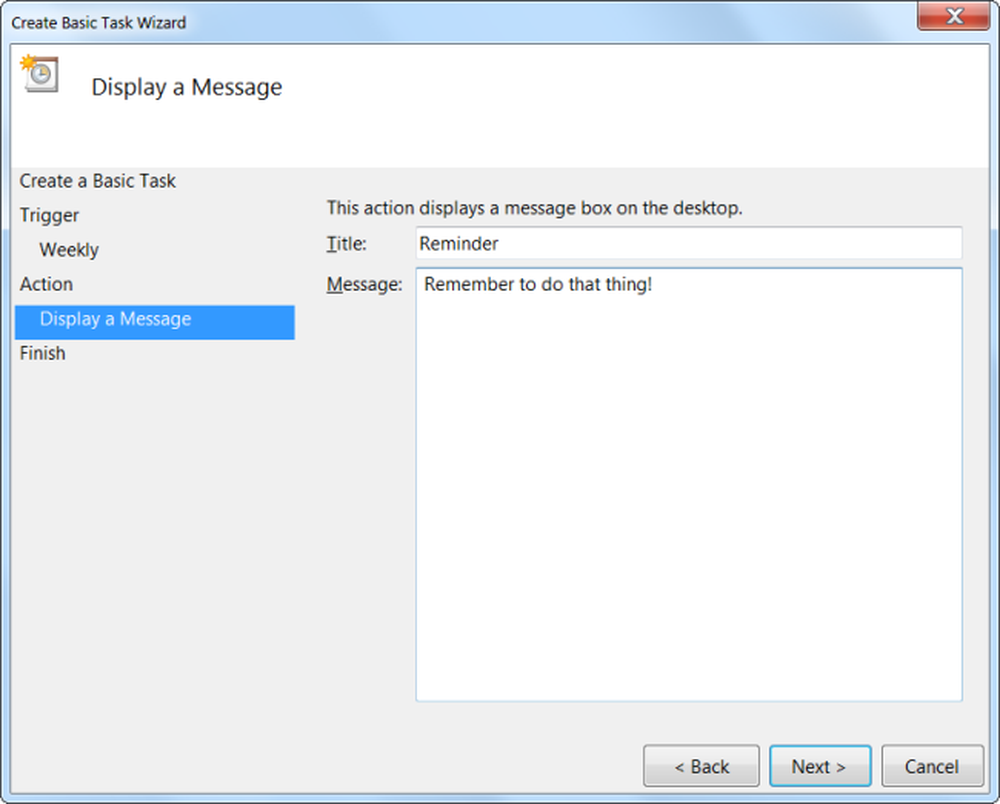
Τώρα είστε σχεδόν έτοιμοι - τα Windows θα εμφανίσουν τις λεπτομέρειες της εργασίας που δημιουργήσατε. Κάντε κλικ στο κουμπί Τέλος και η εργασία σας θα δημιουργηθεί.
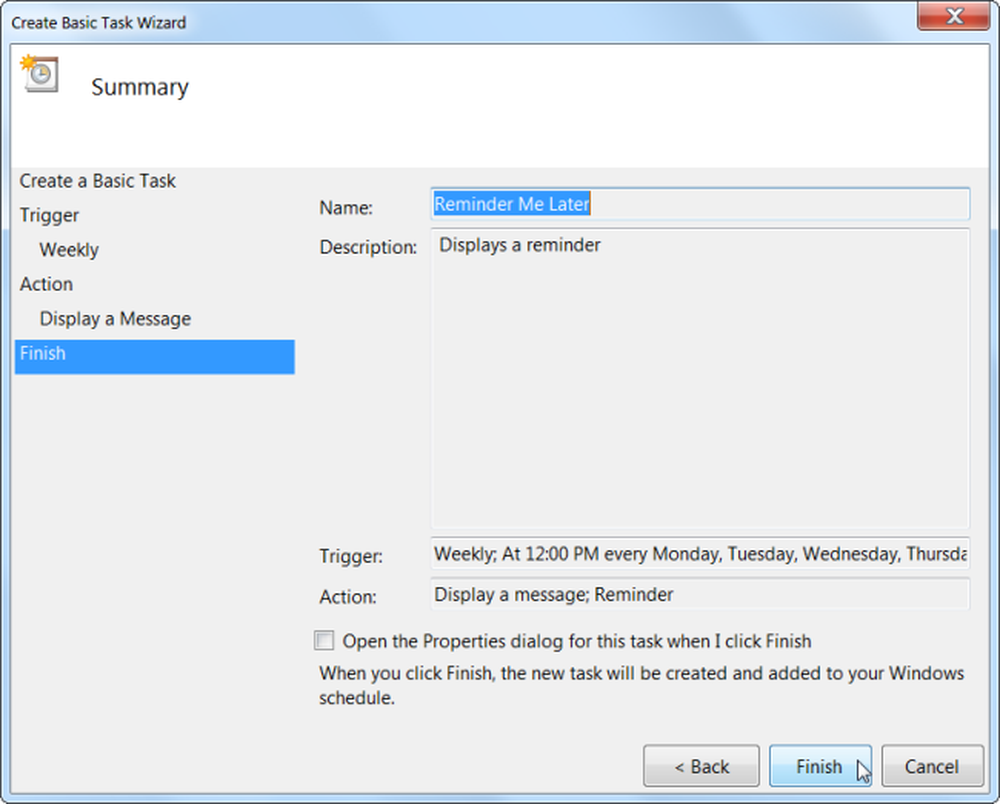
Εάν θέλετε να απενεργοποιήσετε μια εργασία που έχετε προγραμματίσει, εντοπίστε την εργασία στη λίστα, κάντε δεξί κλικ και επιλέξτε Απενεργοποίηση ή Διαγραφή.
Προηγμένες ρυθμίσεις εργασίας
Για να επεξεργαστείτε πιο προχωρημένες επιλογές εργασιών, κάντε δεξί κλικ σε μια εργασία που έχετε ήδη δημιουργήσει και επιλέξτε Ιδιότητες. Μπορείτε επίσης να κάνετε κλικ στο σύνδεσμο Δημιουργία εργασιών στην πλαϊνή γραμμή για να δημιουργήσετε μια νέα εργασία στην προηγμένη διεπαφή, παρακάμπτοντας τον οδηγό.
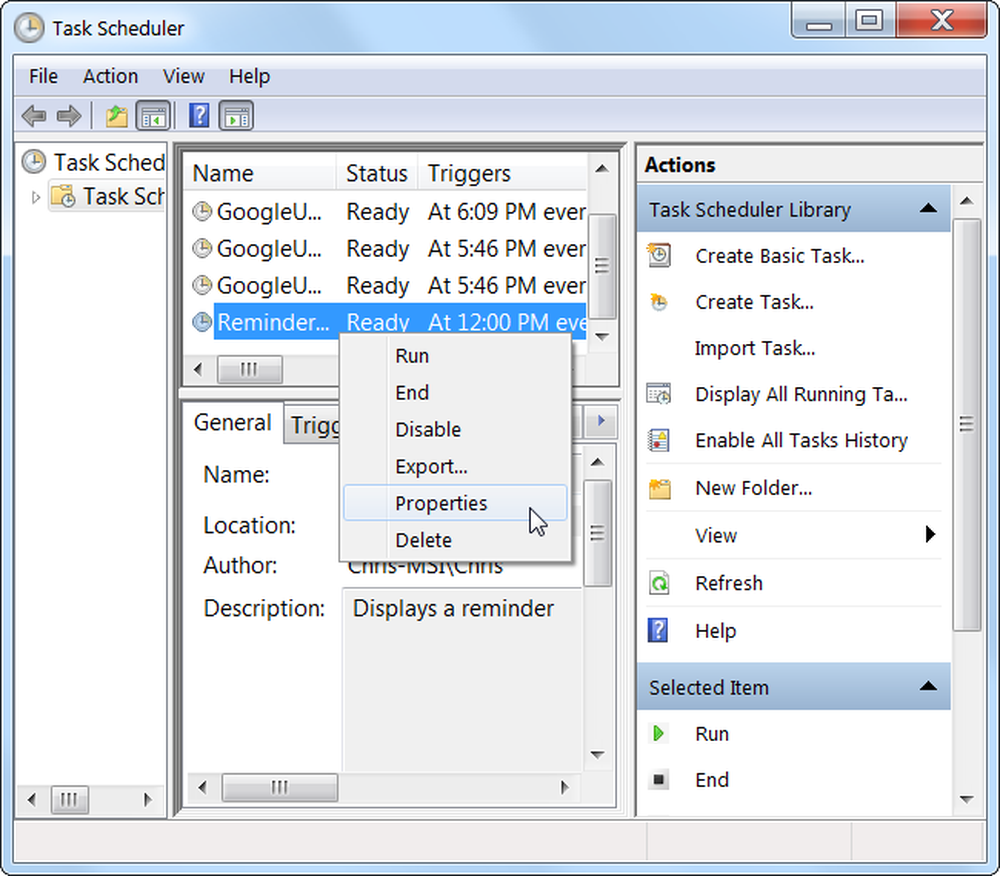
Από αυτή τη διασύνδεση, μπορείτε να ρυθμίσετε αρκετές ρυθμίσεις που είναι κρυμμένες στη βασική διεπαφή του οδηγού, εάν θέλετε πραγματικά να προσαρμόσετε την εργασία σας.
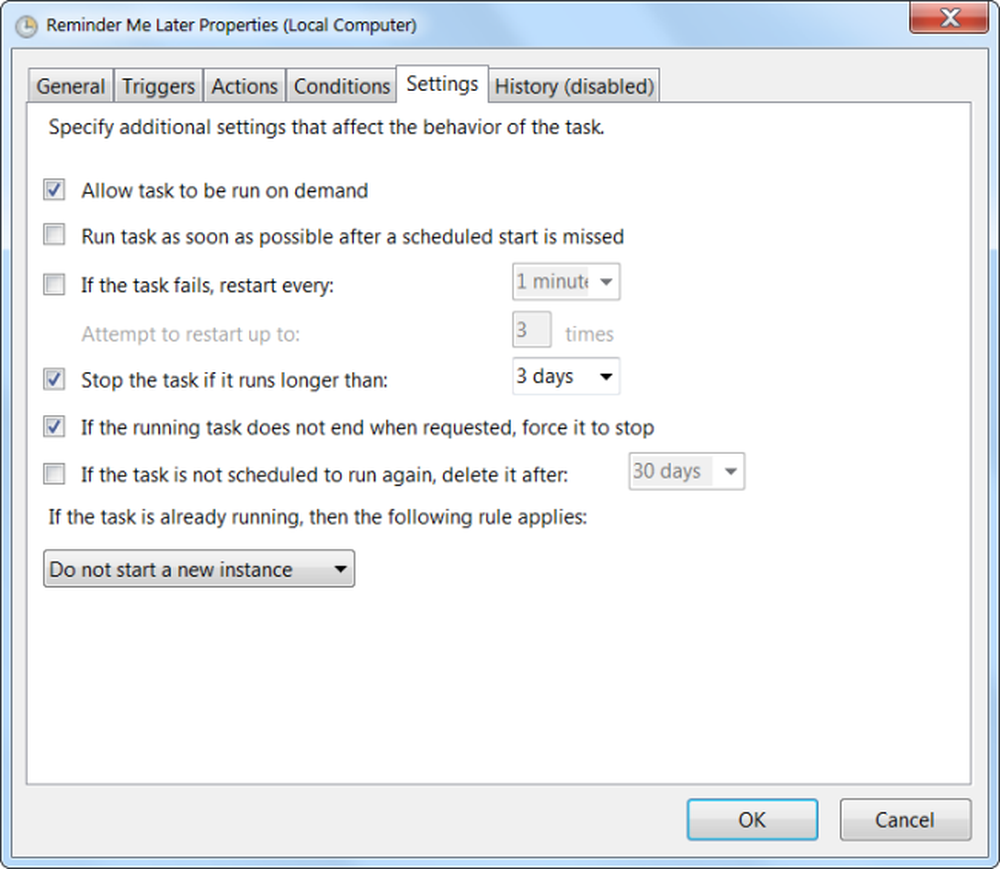
Για παράδειγμα, μπορείτε να ρυθμίσετε άλλους τύπους ενεργοποιητών - μπορείτε να εκτελέσετε μια εντολή όταν ο υπολογιστής σας κλειδώνει ή ξεκλειδώνει ή όταν ο υπολογιστής σας είναι αδρανής - αυτό είναι ιδανικό για εργασίες συντήρησης που δεν πρέπει να εκτελούνται όταν κάποιος χρησιμοποιεί τον υπολογιστή.

Μπορείτε επίσης να ορίσετε πολλαπλές ενεργοποιήσεις και ενέργειες - για παράδειγμα, θα μπορούσατε να έχετε τα Windows να εμφανίζουν μια υπενθύμιση και να εκκινούν ταυτόχρονα μια εφαρμογή.
Ενώ υπάρχουν πολλές επιλογές εδώ, δεν θα είναι απαραίτητες για τις περισσότερες εργασίες που θέλετε να δημιουργήσετε - δεν χρειάζεται καν να ανοίξετε αυτή τη διεπαφή εάν δεν θέλετε να.




